Wilt u leren hoe u de installatie van Windows MSU-bestanden forceren? In deze zelfstudie laten we u zien hoe u de opdrachtregel gebruiken om de installatie van MSU-pakketten op een computer met Windows te forceren.
• Windows 2012 R2
• Windows 2016
• Windows 10
• Windows 7
In deze zelfstudie ziet u hoe u de volgende Windows-updatefout oplossen: de update is niet van toepassing op uw computer
Uitrustingslijst
Hier vindt u de lijst met apparatuur die wordt gebruikt om deze zelfstudie te maken.
Deze link toont ook de softwarelijst die wordt gebruikt om deze zelfstudie te maken.
Windows Gerelateerde zelfstudie:
Op deze pagina bieden we snel toegang tot een lijst met zelfstudies met betrekking tot Windows.
Zelfstudie Windows - Forceer de installatie van het MSU-pakket
Wanneer u een MSU-bestand probeert te installeren, ontvangt u het volgende foutbericht:
• De update is niet van toepassing op uw computer.
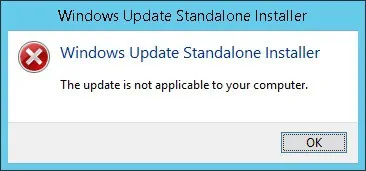
Download het vereiste MSU-bestand van de Microsoft-website.
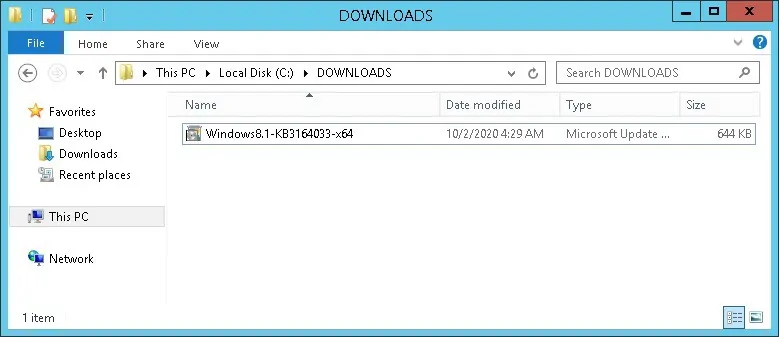
In ons voorbeeld willen we een bestand met de naam Windows8.1-KB3164033-x64.msu installeren.
Start een geprivilegieerde versie van een opdrachtregelprompt.

Toegang tot de map waar het MSU-bestand is opgeslagen.
Haal de bestanden uit het MSU-pakket.
Hier is de opdrachtuitvoer.
Zoek het CAB-bestand met de naam van het MSU-pakket.
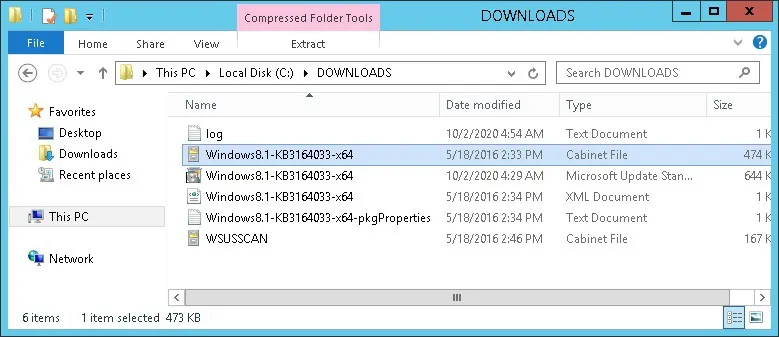
Forceer de installatie van het Windows-updatepakket met de opdracht DISM.
Hier is de opdrachtuitvoer.
In ons voorbeeld hebben we de installatie van het MSU-pakket geforceerd.
Start de computer opnieuw op.
Gebruik de opdracht SYSTEMINFO om een lijst met geïnstalleerde Hotfixes te maken.
Zoeken naar de Windows hotfix geïnstalleerd
Gefeliciteerd! Je dwong de installatie van een MSU-bestand.
